DAW/DTMからWAV音源の書き出し方
楽曲が完成して、さあ提出用のファイルへ書き出しましょう。
TuneCore Japanで提出する音源は10分以内のWAV形式(16bit~, 44.1kHz~)にする必要があります。
ここでは、"「WAV形式」に書き出す方法" をいくつかのDAWごとに簡単に説明します。
*10分以上の楽曲を配信希望の場合はこちらのページを参照
*TuneCore Japanで楽曲を提出する際のファイル形式についてはこちらのページを参照
参考:TubeCore Japanヘルプセンター
WAV以外のファイル形式で、すでに音源データをお持ちの方はこちらをご覧ください。
GarageBand
公式サイト:https://www.apple.com/jp/ios/garageband/
1. メニューバー「共有」>「曲をディスクに書き出す」をクリック
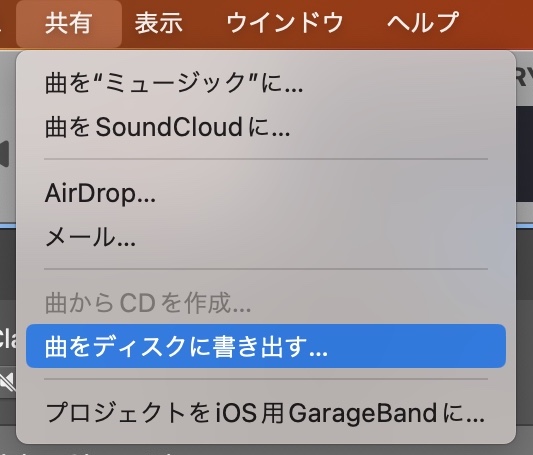
2. 必要事項を記入し、「書き出す」をクリック
- ファイルの「名前」:任意の名前を入力
- 場所 :ファイルを書き出したい場所を指定
- 拡張子 :WAVEへチェックを入れる
- 音質 :16bit(通常), 24bit(ハイレゾ)のどちらかを選んで選択
- 範囲 :必要な場合は書き出しする曲の長さを指定(10分以内)
以上の項目を決めて、右下の「書き出す」をクリック

これで書き出し作業は終わりです!
「バウンス中…」という表示が出て、しばらく待つと.wavの音源が指定された場所に書き出されます。
バウンスが終わったら実際にファイルを開いて確認してみましょう。ファイル名などは後からでも変えられます。
Logic Pro
公式サイト:https://www.apple.com/jp/logic-pro/
1. メニューバー「ファイル 」> 「バウンス 」> 「プロジェクトまたは選択範囲」をクリック
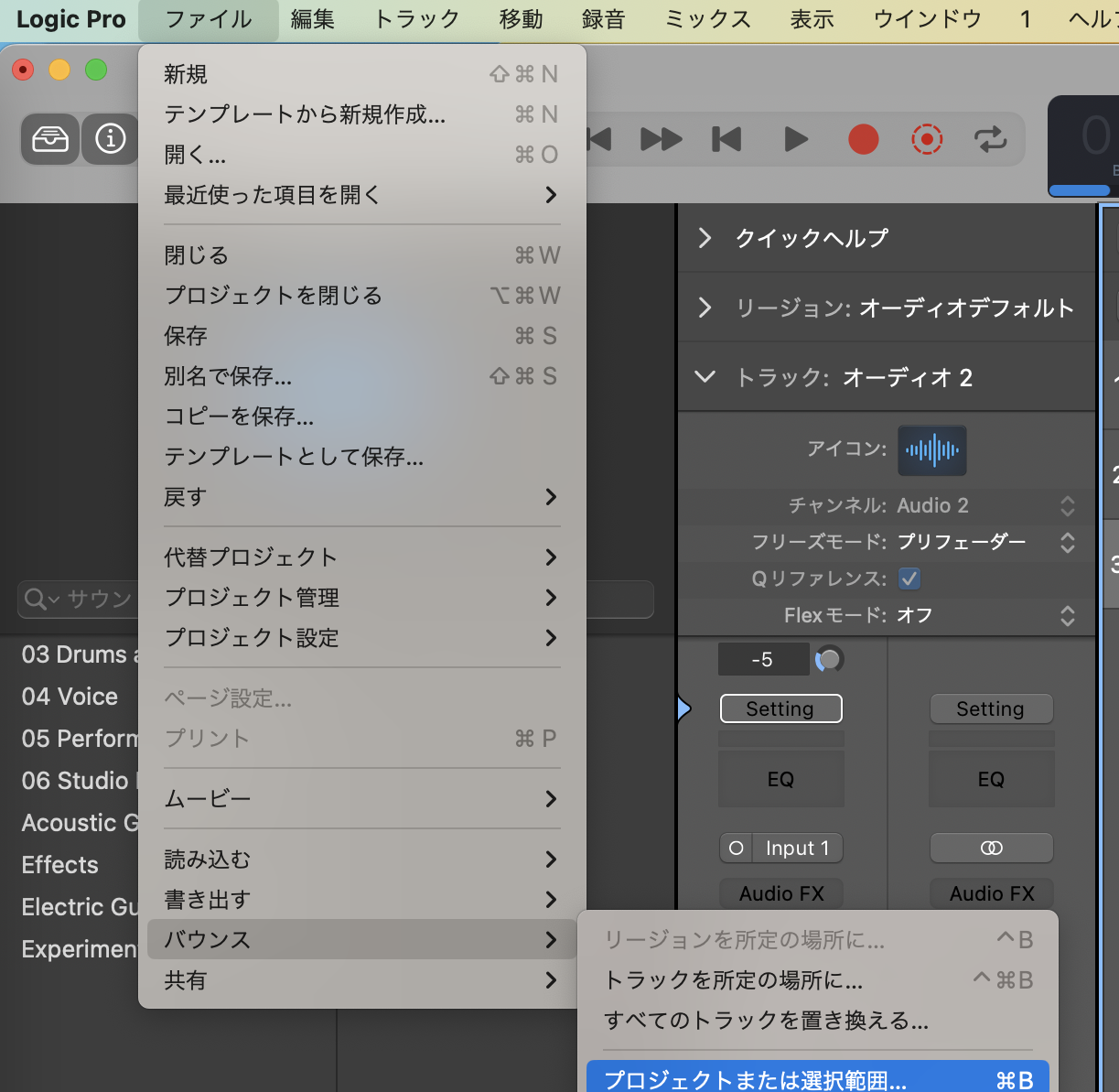
2. 必要事項を記入し、「OK」をクリック
- ファイルフォーマット:WAVE
- 分解能 :16bit(通常), 24bit(ハイレゾ)のどちらか
- サンプルレート :44.1kHz, 48kHz, 88.2kHz, 96kHz, 176.4kHz, 192kHzのいずれか
- その他 :任意
*曲の長さは10分以内になるよう注意!
以上の項目を決めて、右下の「OK」をクリック
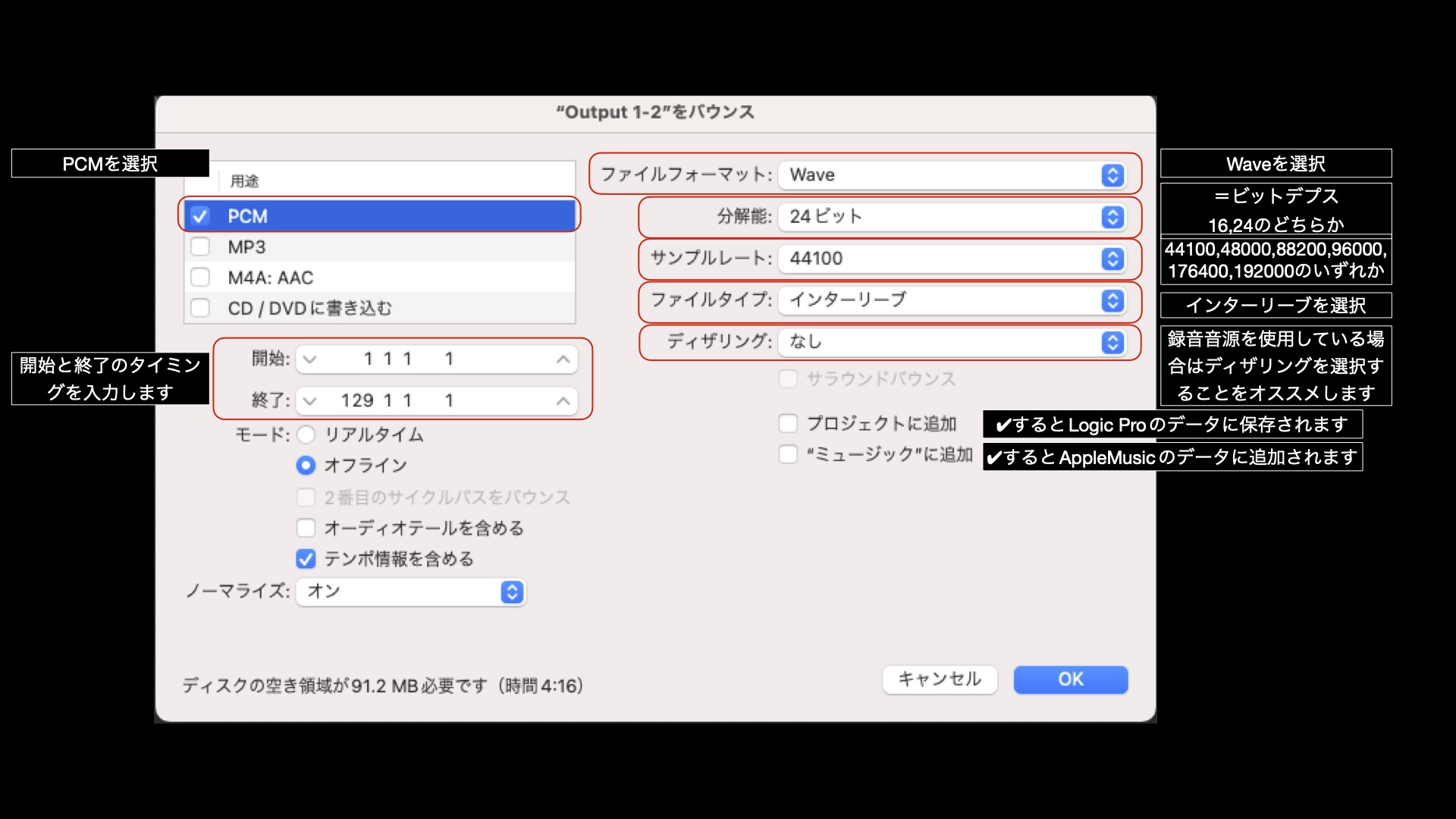
3. ファイル名を入力→保存場所を選択→右下の「バウンス」をクリック
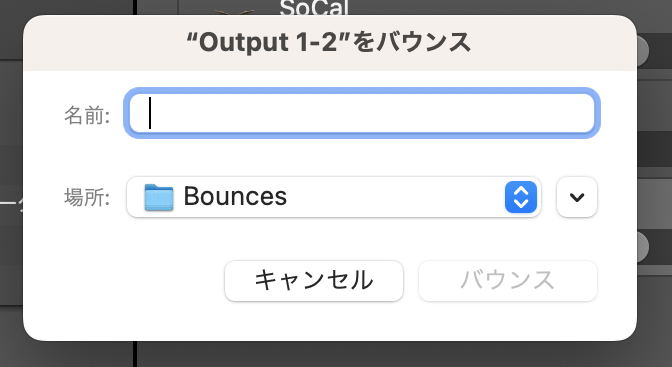
これで書き出し作業は終わりです!実際に書き出されたファイルを開いて確認してみましょう。
Cubase
公式サイト:https://www.steinberg.net/ja/cubase/
1. メニューバー「ファイル」>「書き出し」>「オーディオミックスダウン書き出し」をクリック
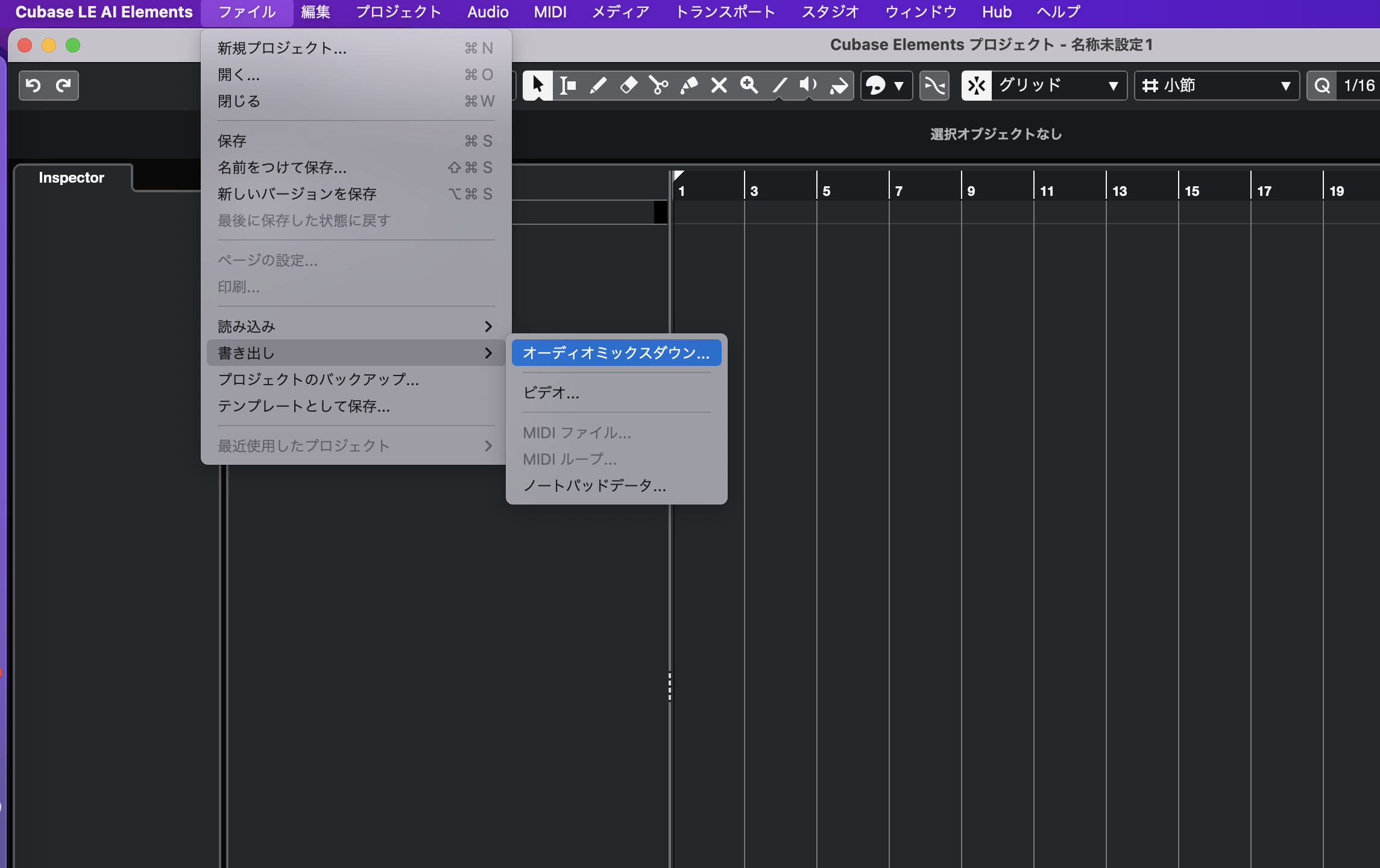
2. 該当項目のチェック
- チャンネル :既に完成している楽曲は「Stereo Out」、トラックごとの書き出しは「該当項目」をチェック
- 名前 :任意の名前を入力
- 保存先 :ファイルを書き出したい場所を指定
- ファイルタイプ :WAVE
- ビット解像度 :16bit(通常), 24bit(ハイレゾ)のどちらか
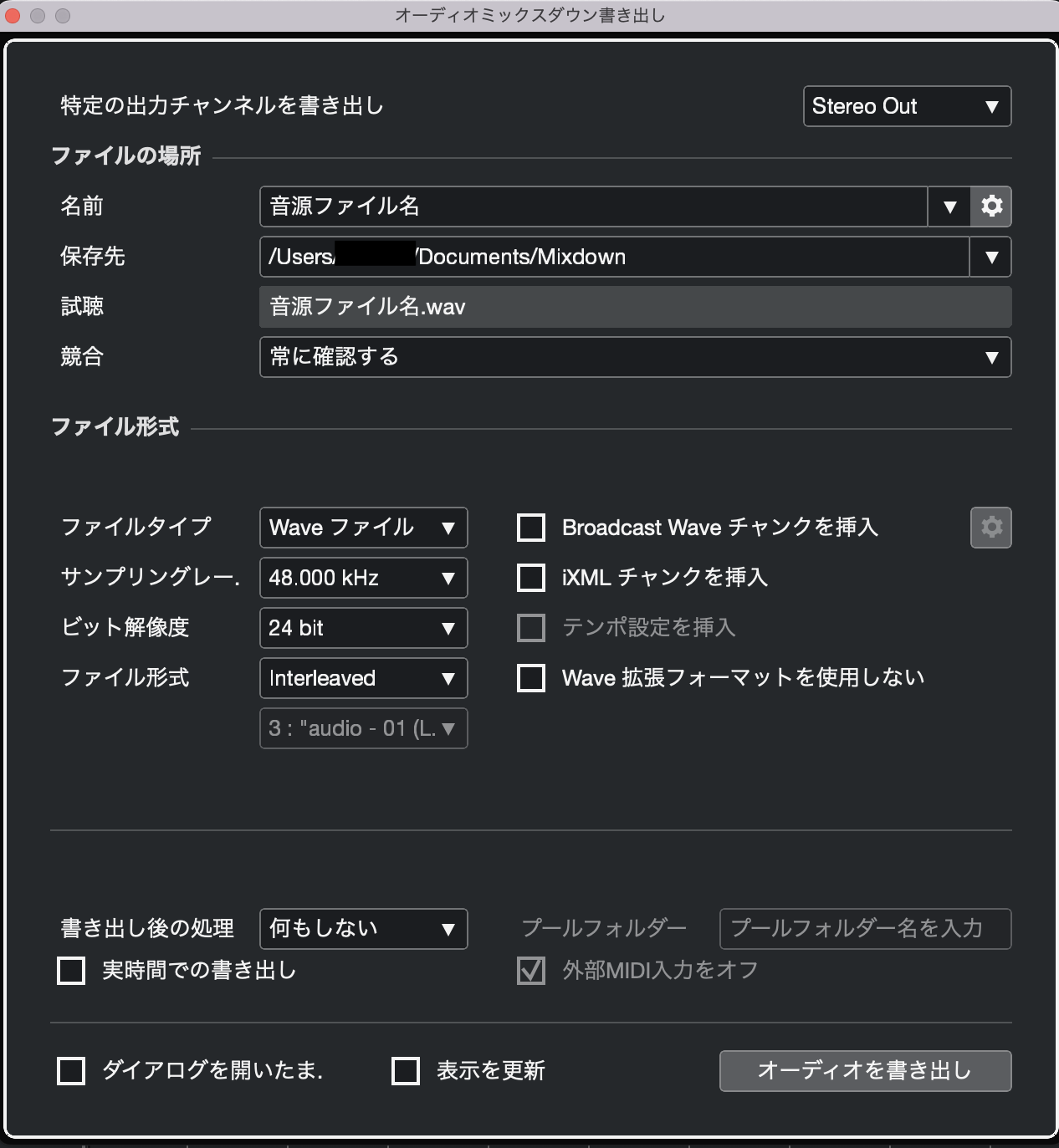
これで書き出し作業は終わりです!保存されたファイルを開いて確認してみましょう。
Ableton Live(LIVE11)
公式サイト:https://www.ableton.com/ja/live/
1. 楽曲の選択範囲を10分以内の長さに設定
画像赤枠内の部分でドラッグして調整。後からまた調節できる場面があります!

2. メニューバー「ファイル」→「オーディオ/ビデオをエクスポート」をクリック

3. 「選択」と「PCM」の項目を設定する
- ファイルフォーマット:WAV
- ビットデプス :16bit(通常), 24bit(ハイレゾ)のどちらか
- サンプルレート :44.1kHz, 48kHz, 88.2kHz, 96kHz, 176.4kHz, 192kHzのいずれか
- その他 :任意
*曲の長さは10分以内になるよう注意!
上記項目を確認し、左下の「エクスポート」をクリック
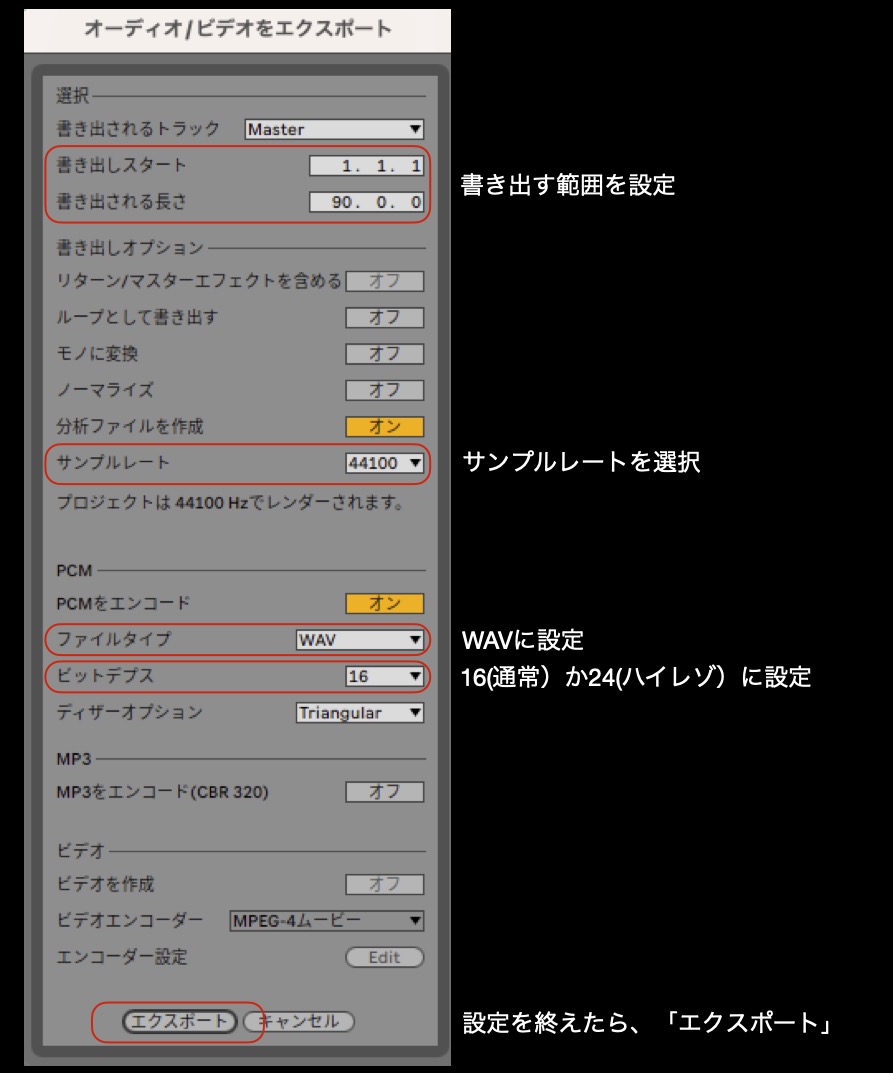
4. ファイル名を入力→保存場所を選択→右下の「保存」をクリック
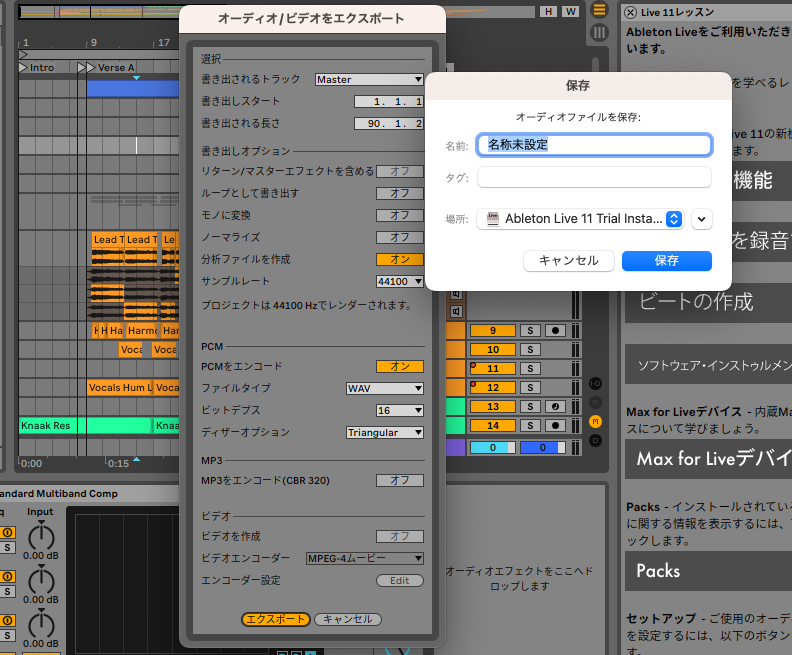
これで書き出し作業は終わりです!保存されたファイルを開いて確認してみましょう。
用語について
WAV形式
音楽のデータとしては、最も多く使用される形式。非圧縮のデジタル音源のファイルフォーマットのこと。MP3よりもWAVの方が高音質でファイルサイズが大きくなります。
ディザリング
録音データをデジタル化する際に、データに意図的なノイズを加えて、音のデータの波形を滑らかにする手法。
サンプリング周波数(kHz)
デジタル信号を1秒間に何回処理するかを表す指標で、単位はHz(ヘルツ)。例えば、サンプリング周波数が44.1kHz(キロヘルツ)の場合は、1秒間に44,100個のデータを処理することを表す。そのため、サンプルレートの数値が高ければ高いほど音が滑らかになる。
ビットデプス(bit)
サンプリング周波数が1秒という時間軸に対する音の解像度を表していたのに対して、ビットデプスは音量に対する音の解像度を指す。これも、数値が高いほど音は滑らかになる。16bitは通常配信、24bitはハイレゾ配信としてTuneCore Japanに提出できます。
バウンス/エクスポート
DAWで制作したデータを音楽ファイルへと書き出すこと。
PCM(Pulse Code Modulation)パルス符号変調
音楽などのアナログ信号をデジタル信号に変換する方法の一つ。そのまま保存すれば無圧縮データとなり、CDやWAVファイルで使用されます。
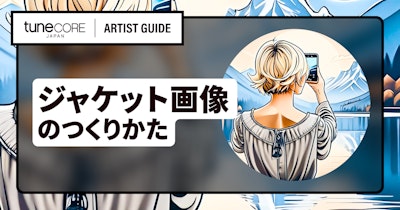
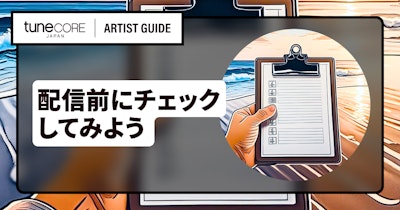
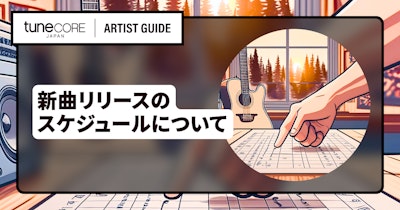

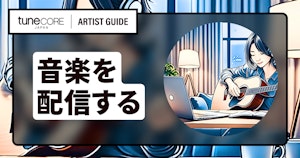
.png?width=300)
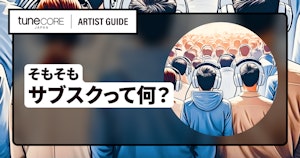
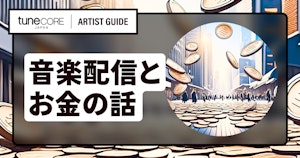
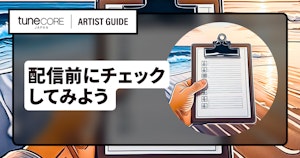
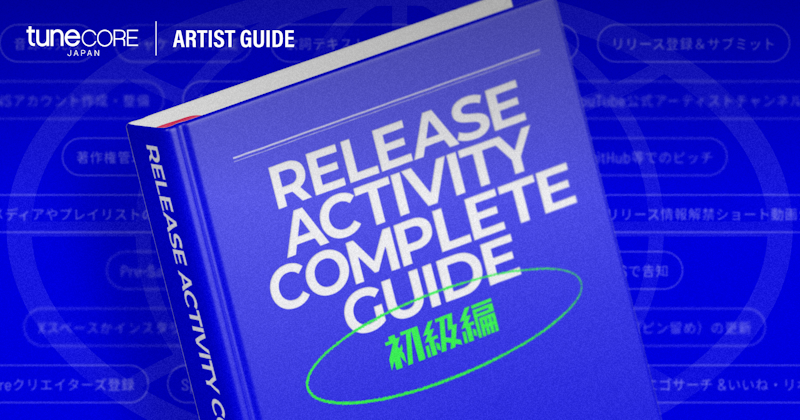
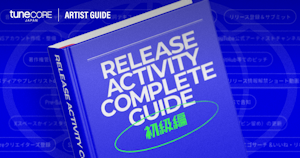
.png?width=800)
.png?width=300)


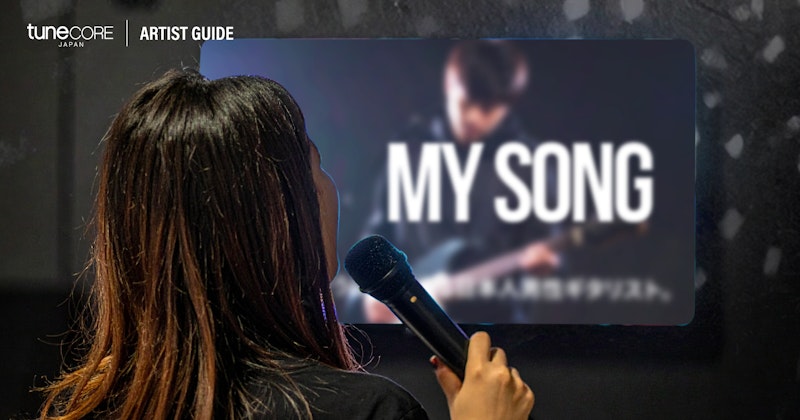

.png?width=800)
